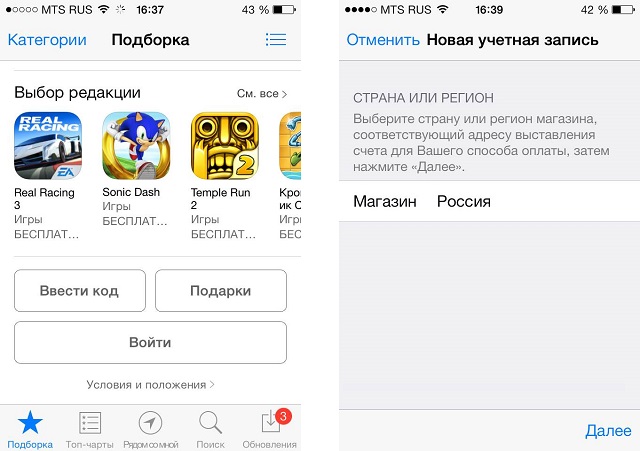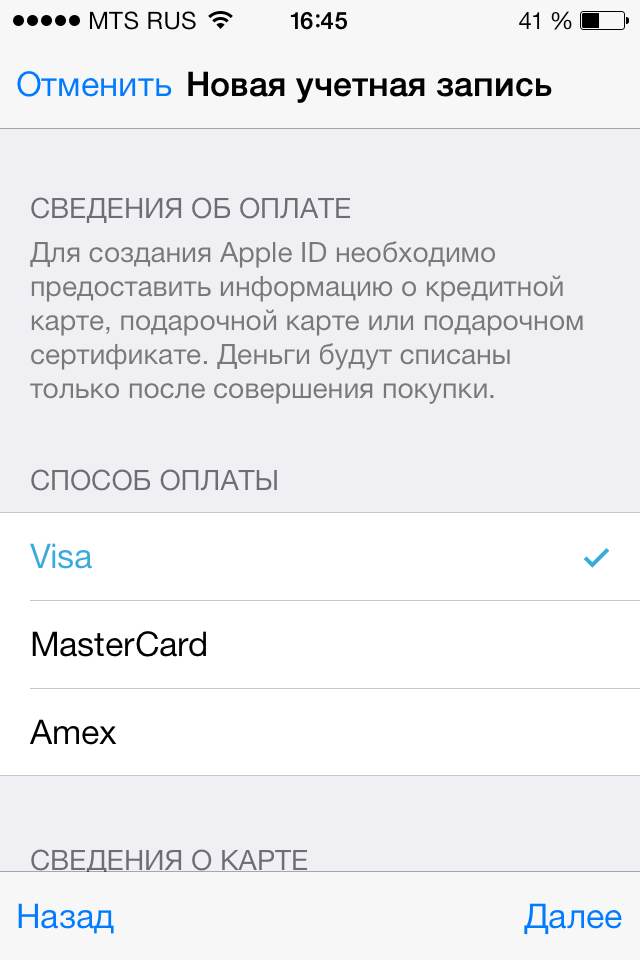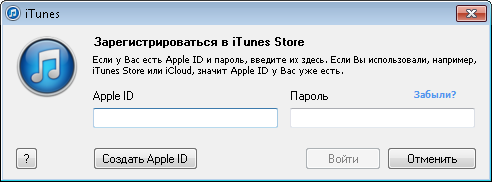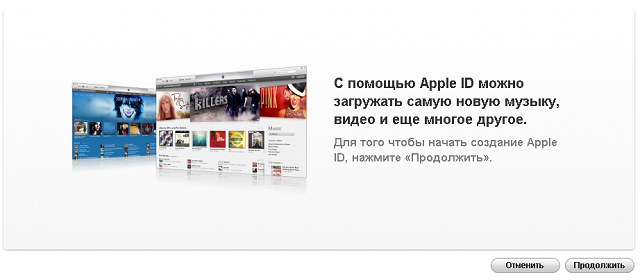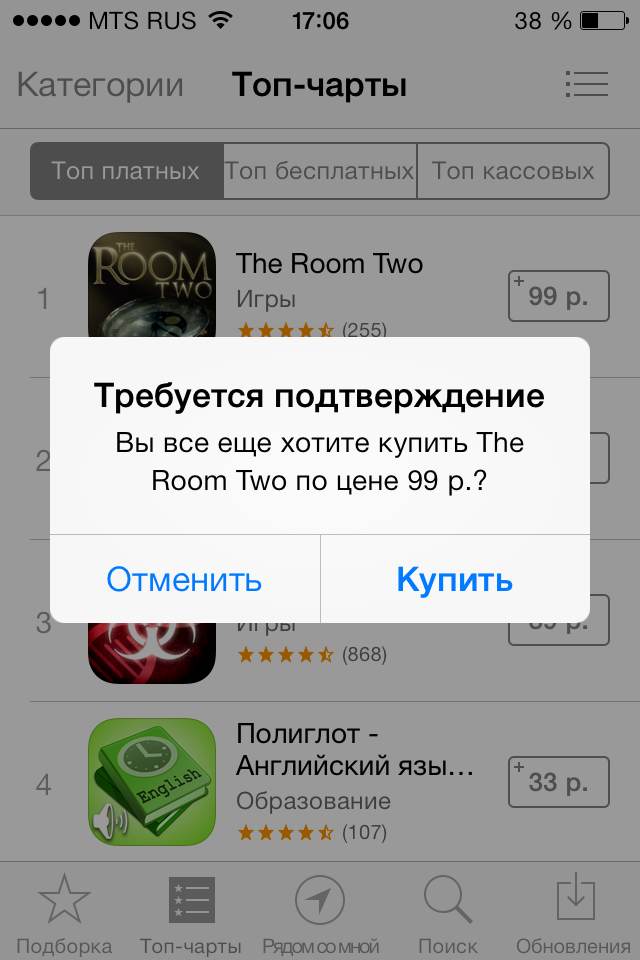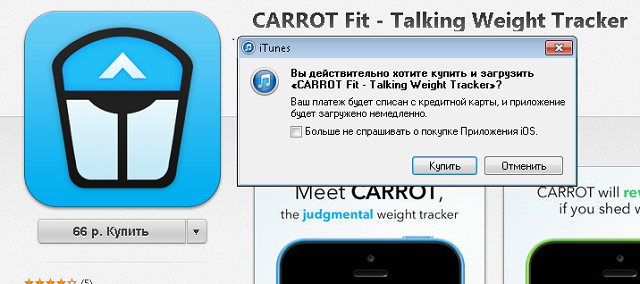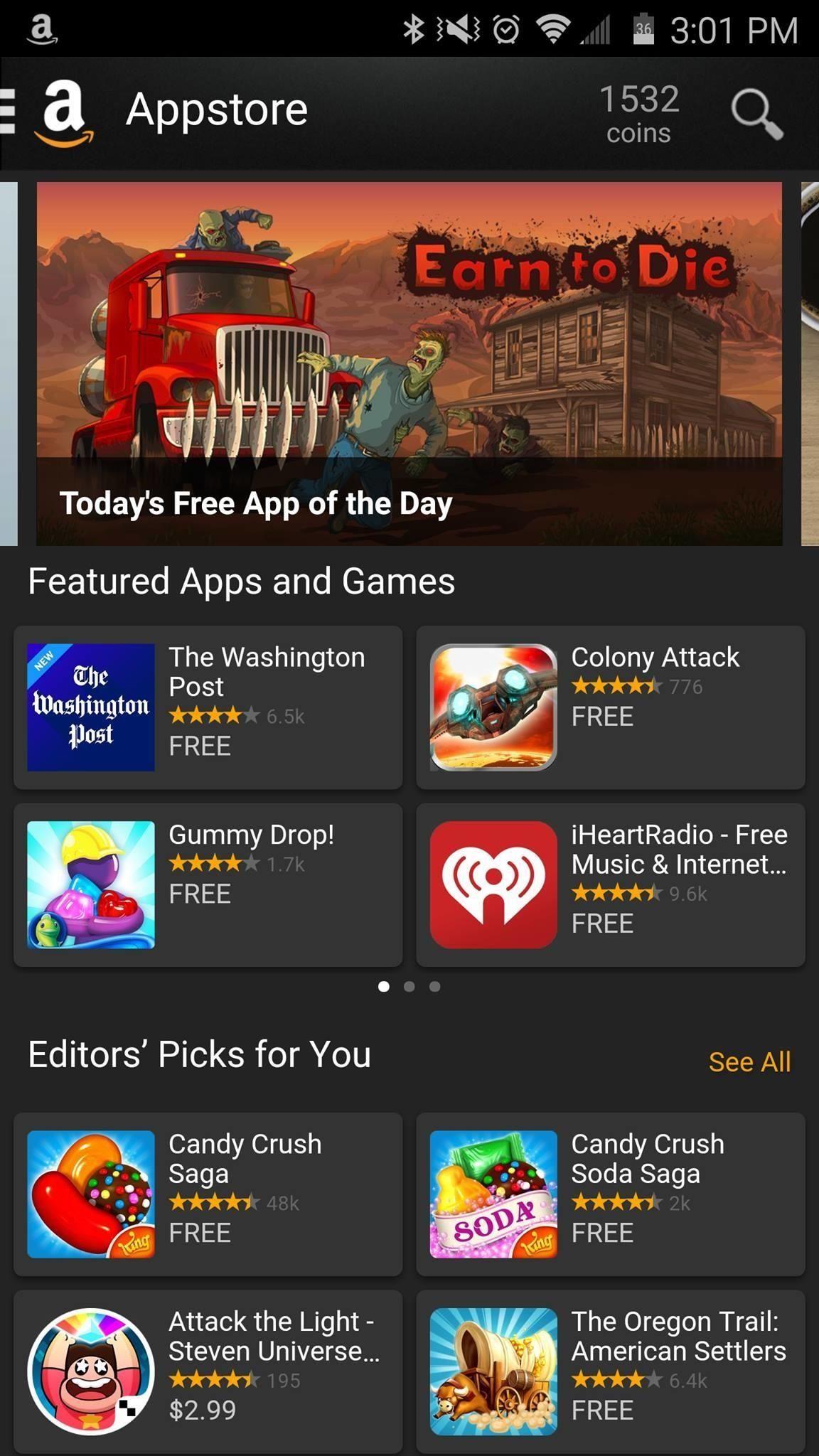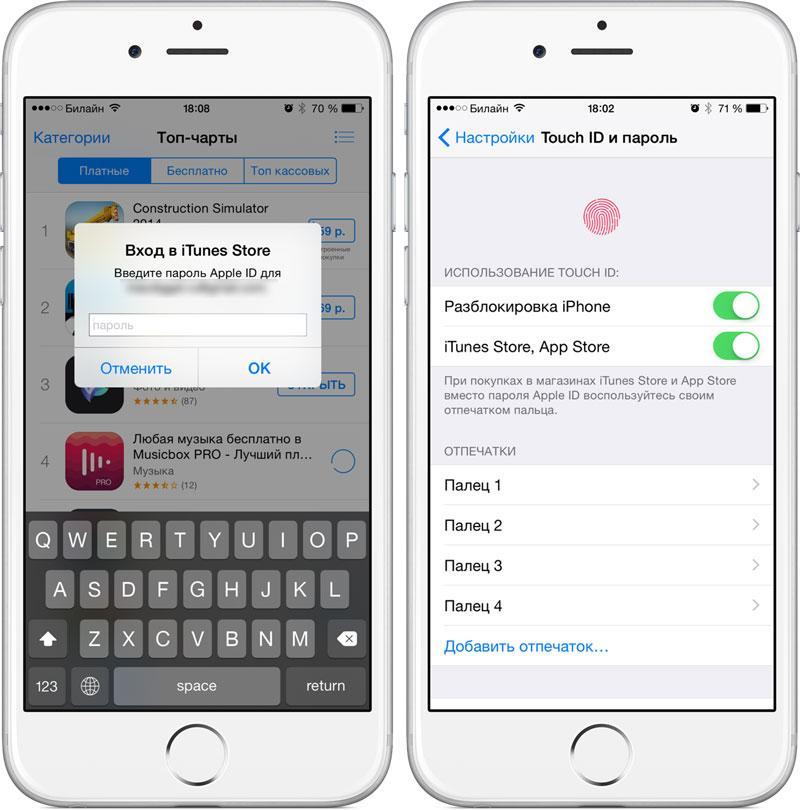- Совершение покупок с помощью Apple Pay
- Как совершать оплату с помощью Apple Pay в магазинах и других местах
- Оплата с помощью iPhone
- Оплата с помощью Apple Watch
- Оплата с помощью Apple Pay в Интернете и в приложениях
- Как купить приложения для iPhone?
- Как зарегистрироваться в App Store?
- Регистрация в App Store через iPhone, iPad или iPod Touch
- Регистрация в App Store через iTunes
- Как купить приложение в App Store?
- Как купить приложение через iPhone, iPad или iPod Touch
- Как купить приложение через iTunes
- Как покупать приложения для iPhone, iPad и iPod Touch без кредитной карты
- Что значит встроенные покупки в App Store — отмена подписок
- Встроенные покупки в App Store
- Какими бывают встроенные покупки App store
- Виды встроенных покупок
- Преимущества встроенных покупок
- Совершение покупок
- Отключение встроенных покупок
- Отмена встроенной покупки на iPhone
Совершение покупок с помощью Apple Pay
Вы можете использовать Apple Pay для оплаты в магазинах, в приложениях, в Интернете и в других местах.
Как совершать оплату с помощью Apple Pay в магазинах и других местах
С устройством iPhone или Apple Watch вы сможете пользоваться Apple Pay в магазинах, ресторанах, на заправках, в такси и везде, где вы увидите один из этих символов 1 .
Оплата с помощью iPhone
- Чтобы использовать платежную карту по умолчанию, сделайте следующее.
- Если на вашем iPhone есть Face ID, дважды нажмите боковую кнопку. Пройдите аутентификацию с помощью Face ID или пароля.
- Если на вашем iPhone есть Touch ID, поместите палец на датчик Touch ID.
- Чтобы открыть другие карты, нажмите на карту по умолчанию. Затем выберите новую карту и пройдите аутентификацию.
- Удерживайте верхнюю часть iPhone рядом с бесконтактным устройством считывания, пока на дисплее не появится надпись «Готово» с галочкой.
Оплата с помощью Apple Watch
- Дважды нажмите боковую кнопку.
- Ваша карта по умолчанию откроется автоматически. Прокрутите содержимое экрана вниз, чтобы выбрать другую карту.
- Удерживайте дисплей Apple Watch рядом с бесконтактным устройством чтения, пока не почувствуете легкую пульсацию и не услышите звуковой сигнал.
Хотите просмотреть недавние покупки? Узнайте, как просмотреть историю транзакций Apple Pay.
Оплата с помощью Apple Pay в Интернете и в приложениях
Вы можете использовать Apple Pay для оплаты через Интернет в браузере Safari 2,3 и в приложениях, если Apple Pay является доступным вариантом оплаты.
- Нажмите кнопку Apple Pay или выберите Apple Pay в качестве способа оплаты.
- Для оплаты с помощью другой карты нажмите кнопку «Далее»
или кнопку раскрытия меню
рядом с картой по умолчанию.
- При необходимости введите свою платежную информацию, адрес доставки и контактные данные. Apple Pay сохранит эти сведения, поэтому вводить их заново не потребуется.
- Подтвердите оплату.
- iPhone или iPad с поддержкой Face ID: дважды нажмите боковую кнопку, затем пройдите аутентификацию с помощью Face ID или введите пароль.
- iPhone и iPad без поддержки Face ID: используйте Touch ID или введите пароль.
- Apple Watch: дважды нажмите боковую кнопку.
- Mac с поддержкой Touch ID: следуйте указаниям на панели Touch Bar и поместите свой палец на датчик Touch ID. Если датчик Touch ID отключен, нажмите значок Apple Pay на панели Touch Bar и следуйте указаниям на экране.
- Mac без поддержки Touch ID: подтвердите оплату на устройстве iPhone или Apple Watch c подключением Bluetooth. На всех устройствах должен быть выполнен вход под одним и тем же идентификатором Apple ID.
- Если оплата пройдет успешно, на экране появится надпись «Готово» с галочкой.
- Помимо Apple Pay, продавец также должен принимать вашу платежную карту и поддерживать вашу платежную систему.
- На территории континентального Китая использовать Apple Pay на веб-сайтах в браузере Safari можно только на совместимых моделях iPhone и iPad с последней версией iOS или iPadOS.
- В Италии для оплаты покупок в магазинах с помощью Apple Pay на iPhone и Apple Watch можно использовать карты Maestro. Карты Maestro нельзя использовать для оплаты в приложениях и на веб-сайтах. В Нидерландах карты Maestro можно добавлять на все совместимые устройства, кроме компьютеров Mac.
Информация о продуктах, произведенных не компанией Apple, или о независимых веб-сайтах, неподконтрольных и не тестируемых компанией Apple, не носит рекомендательного или одобрительного характера. Компания Apple не несет никакой ответственности за выбор, функциональность и использование веб-сайтов или продукции сторонних производителей. Компания Apple также не несет ответственности за точность или достоверность данных, размещенных на веб-сайтах сторонних производителей. Обратитесь к поставщику за дополнительной информацией.
Источник
Как купить приложения для iPhone?
Данное руководство может быть полезно не только начинающим пользователям, которые только начинают знакомиться с i-техникой, но и более опытным, которые по различным причинам ранее не сталкивались с необходимостью приобретать приложения в App Store. В этой статье мы подробно распишем как зарегистрироваться в App Storeи купить любое приложение для iPhone.
Как зарегистрироваться в App Store?
App Store – специализированный магазин приложений компании Apple, столкнуться с работой которого придется каждому пользователю iPhone, иначе зачем тогда вообще покупать такое технологическое устройство? Для того чтобы получить доступ к Apple Store (а заодно и iTunes Store) нам необходимо зарегистрировать себе Apple ID, который станет вашим идентификатором для многих сервисов, например, Найти iPhone. Регистрация возможна как и с любого устройства Apple, будь-то iPhone, iPad или iPod Touch, так и с компьютера при помощи iTunes.
Регистрация в App Store через iPhone, iPad или iPod Touch
Шаг 1. Откройте стандартное приложение App Store
Шаг 2. Выберите раздел Подборка и прокрутите страницу до самого низа
Шаг 3. Нажмите кнопку Войти и во всплывающем окне выберите пункт Создать Apple ID
Шаг 4. Выберите желаемую страну, приложения которой будут представлены в магазине (оставляем автоматический выбор России) и нажмите Далее
Шаг 5. Прочитайте и примите пользовательское соглашение
Шаг 6. Затем введите данные свой электронной почты и укажите желаемый пароль (пароль должен содержать не менее 8 символов, хотя бы одну цифру, одну прописную и одну строчную букву). Внимание – указанный адрес электронной почты будет логином вашего Apple ID
Шаг 7. Ниже вам потребуется выбрать три секретных вопроса и ответы на них, а также дату своего рождения
Шаг 8. Далее вы должны будете выбрать удобный для вас способ оплаты, которым в настоящее время может быть кредитная карта Visa, MasterCard или Amex. Внимательно заполните все параметры, ведь именно с карточки будут сниматься деньги за приобретение приложений и встроенного контента. Учтите, что карты Visa Electron и Cirrus Maestro не поддерживаются в App Store.
После того как вы нажмете Далее в последний раз к вам на электронную почту, указанную во время регистрации придет письмо необходимое для подтверждения регистрации. Как только вы успешно подтвердите ее, нажав на ссылку из письма, ваш Apple ID будет официально создан и готов для покупок в App Store и iTunes Store
Регистрация в App Store через iTunes
Шаг 1. Запустите iTunes. В случае если он у вас не установлен, загрузите последнюю версию программы с официального сайта
Шаг 2. На панели, расположенной слева выберите пункт iTunes Store (если панель не отображается нажмите Вид -> Показать боковое меню)
Шаг 3. В открывшемся окне нажмите на кнопку Войти, а затем Создать Apple ID
Шаг 4. Начинается процесс регистрации. Нажмите Далее, затем прочитайте и примите пользовательское соглашение
Шаг 5. Введите необходимую информацию: электронную почту (которая впоследствии станет вашим логином Apple ID), пароль (должен содержать не менее 8 символов, хотя бы одну цифру, одну прописную и одну строчную букву), укажите три секретных вопроса и ответы к ним, а также введите дату своего рождения
Шаг 6. Выберите желаемый тип оплаты и укажите данные своей кредитной карточки. Как уже было сказано, App Store работает только с картами Visa, MasterCard или Amex, а их разновидности типо Visa Electron и Cirrus Maestro не принимает
Шаг 7. Нажмите Создать Apple ID
В iTunes регистрация в App Store проходит значительно быстрее чем с мобильного устройства, поэтому рекомендую регистрироваться именно в ней.
Как купить приложение в App Store?
Теперь, когда у вас есть Apple ID вы можете спокойно загружать бесплатные приложения из App Store и оставлять отзывы к ним. Но зачастую лучшие приложения – платные приложения. Давайте разберемся как же приобрести приложение в App Store?
Как купить приложение через iPhone, iPad или iPod Touch
Шаг 1. Перейдите в приложение App Store
Шаг 2. Выберите желаемое платное приложение, нажмите на его ценник, а потом на Купить
Шаг 3. Теперь вам потребуется ввести пароль вашего Apple ID во всплывающее окно, а в некоторых случаях придется указать и ответы на секретные вопросы
Шаг 4. Подтвердите во всплывающем окне готовность купить приложение и если кредитная карточка прикреплена к учетной записи правильно, деньги снимутся со счета, а приложение будет успешно куплено
Как купить приложение через iTunes
Шаг 1. Откройте iTunes
Шаг 2. Перейдите во вкладку iTunes Store, а затем нажмите на кнопку App Store, расположенную вверху посередине экрана
Шаг 3. Выберите желаемое приложение и нажмите на кнопку Купить под его логотипом
Шаг 4. Подтвердите желанием купить во всплывающем окне и введите свой пароль Apple ID для проверки. Здесь также в некоторых случаях понадобится ввести ответы на секретные вопросы, будьте внимательны
Шаг 5. Если реквизиты в настройках вашего Apple ID указаны правильно, то приложение начнет загружаться к вам в iTunes
Как покупать приложения для iPhone, iPad и iPod Touch без кредитной карты
Что делать если кредитной карты нет, а заводить ее специально для покупки приложений в App Store совсем не хочется? Выход есть, и не один.
Первое решение – создание виртуальной кредитной карты QIWI Visa, которой вы сможете спокойно пользоваться в App Store, предварительно пополнив счет кошелька в ближайшем терминале. Зарегистрировать кошелек QIWI, а заодно и виртуальную карточку можно перейдя по этой ссылке. В ближайшее время мы напишем подробную инструкцию об том как это сделать.
Второе решение – купить подарочную карту iTunes, использовав код которой вы сможете приобретать любые цифровые товары в App Store и iTunes Store. Для того чтобы активировать код достаточно перейти в приложение App Store, прокрутить страницу меню Подборка до самого низа и нажать на кнопку Ввести код. Приобрести подарочную карту iTunes (или подарочную карту App Store, они совершенно одинаковы) можно в любом крупном салоне техники, например, М.Видео или Евросети.
Источник
Что значит встроенные покупки в App Store — отмена подписок
App store — это интернет-магазин приложений, доступный каждому пользователю iPhone или iPad. Благодаря данной программе владельцы гаджетов Apple могут в разы увеличить функционал своего устройства. Так, у каждого появляется возможность значительно повысить свою продуктивность, устанавливая, например, приложения финансовой тематики. Помимо этого, всегда можно установить всевозможные программы для развлечений. В процессе пользования App store многие пользователи замечают такую пометку, как «встроенные покупки». Однако не все знают, что значит встроенные покупки в App store. В этом необходимо детально разобраться.
Встроенные покупки в App Store
Встроенные покупки в App store — что это? Это возможность установки дополнительного контента либо функции внутри какого-либо приложения.
Такие покупки можно совершить уже по факту загрузки программы или приложения на iPhone. Однако данная опция доступна не на всех приложениях. Чтобы убедиться, что возможность совершить внутреннюю покупку все же есть, нужно посмотреть на надписи, размещенные возле кнопки «загрузить» или «купить».
Весь функционал App Store известен далеко не всем
Если на экране отображается информация о том, что приложение поддерживает встроенные покупки, значит, такой опцией можно при желании и необходимости воспользоваться.
Внимание! Большинство функций в рамках какого-либо установленного приложения, являются бесплатными. Лишь в некоторых случаях нужно покупать дополнительные возможности и функционал.
Следует также обратить внимание на то, что программа может запросить единоразовую либо ежемесячную подписку на контент. Такая подписка может открыть доступ как к ограниченному количеству функций, так и к полному пакету. В этом вопросе нужно ориентироваться на индивидуальные запросы и предпочтения.
Какими бывают встроенные покупки App store
У пользователей есть возможность покупать через App store:
- Подписки на электронные газеты, игры, соревнования в области спорта или онлайн-телевидение. Подписка может быть оформлена на определенный промежуток времени (обычно месяц). Здесь важно обратить внимание на то, что повторная покупка и оформление заказов выполняются с определенной периодичностью, иногда уже в автоматическом режиме. Сделав оплату, пользователь будет получать эксклюзивные материалы в день выхода.
- Игровой контент (деньги, бонусы, скины, образы и т.д.). У каждого заядлого любителя игр имеется возможность потратить деньги на улучшение разнообразных параметров. В большинстве игр разработчики продают усиления для персонажей, возможность получать дополнительный опыт. Многих геймеров привлекают образы и скины, которые позволяют сделать героя индивидуальным и неповторимым.
- Улучшение функционала. Пользователи могут убрать навязчивую рекламу, а вместо этого приобрести дополнительные полезные опции.
Виды встроенных покупок
Приобретая дополнительный контент, следует учитывать, что в App store предусмотрены сразу несколько видов покупок:
- Подписки. Пользователь может подписаться на интернет-ресурсы, всевозможные игры, а также на спортивные обновления. Продолжительность таких подписок может быть различной: недельной, месячной, квартальной либо годовой. Пользователей может обрадовать тот факт, что срок подписки допускается выбрать самостоятельно. При этом ее можно приобрести повторно, вновь выбирая ее длительность. Стоит ориентироваться на то, что такой контент платный. Однако за оформление некоторых подписок плата не взимается. Каждая подписка обновляется в автоматическом режиме (эту опцию можно отменить). Чем больший срок выбирает пользователь приложения, тем выгоднее выходить один день.
Подписки на игровой и прочий контент
- Расходные элементы или компенсируемые (валюта внутри игры, подсказки по игре, дополнительные показатели «здоровья», баллы за опыт, пакет для отправки в файл нового формата и т.д.). Перечисленные элементы можно покупать столько раз, сколько это необходимо. Повторно без дополнительного платежа загрузить расходные элементы будет невозможно.
- Нерасходные элементы или некомпенсируемые (обновления приложений, установка полных версий игр, внутриигровые подсказки, городские карты). Также предусмотрена возможность удалить рекламу. Такого рода дополнения приобретаются один раз и их допускается переносить на прочие устройства, связанные с таким же идентификатором Apple ID. Иногда удаленные элементы можно бесплатно восстановить.
Внимание! Если говорить об удалении либо переустановке самого приложения, то стоит отметить, что данные процессы могут привести к тому, что будут стерты все загруженные элементы.
Преимущества встроенных покупок
В выгоде внутренних покупок можно не сомневаться. Для потребителей она действительно очевидна (как в этом можно было убедиться). Однако и для разработчиков такого функционала имеется масса достоинств:
- Большая прибыль. Продавая, например, дополнительное «здоровье» и прочие бонусы, разработчики получают большие суммы. И для этого ничего не требуется. Нужно просто делать данный контент платным и востребованным.
- Оформить подписку на какой-либо срок можно только через встроенные покупки (это удобно как потребителям, так и разработчикам). Поскольку в данном случае никакие сторонние площадки не задействованы, вероятность обмана и мошенничества практически сводится к нулю.
- App store — надежная программа. Поэтому незаконное распространение всего доступного контента (как платного, так и бесплатного) невозможно.
Для справки! Оплата в виде подписок нередко приносит гораздо большую выгоду. Пользователю мобильного устройства гораздо проще отдавать небольшую сумму раз в период, чем крупную за один раз. Кроме того, имея подписку клиенты уже не так легко расстаются с приложением.
Совершение покупок
Чтобы совершить покупки в официальном онлайн-магазине от Apple, нужно выполнить несложную последовательность действий:
Вход в App store
- Войти в приложение, используя идентификатор Apple ID.
- Ознакомиться с правилами использования функции «Экранное время», чтобы предотвратить нежелательные покупки.
- Далее необходимо выбрать удобный способ оплаты (в настоящее время магазин App store принимает кредитные карты Visa, MasterCard или Amex).
- Следует внимательно заполнить все поля, выбрать необходимые параметры — именно с этой карточки будут списываться деньги за приобретение приложений и встроенного контента.
- Теперь следует перейти непосредственно в приложение, выбрать покупку, нажать оплатить.
- На последнем этапе придется ввести пароль от Apple ID, чтобы подтвердить факт покупки предлагаемого контента или дополнительного функционала.
Важно! Если совершить покупку не получается, нужно убедиться, что на карточке имеются средства, необходимые для оплаты.
При возникновении каких-либо затруднений нужно сообщить о проблеме в службу поддержки. Помимо этого, следует отменить либо изменить подписки, которые автоматически возобновляются.
Следует знать, что в магазине Apple не принимают карточки Visa Electron и Cirrus Maestro.
Отключение встроенных покупок
Полностью удалить приложение нельзя. Однако при желании его всегда можно отключить с возможностью восстановления. Так как отключить покупки на айфоне? Следует понимать, что, ограничивая какие-либо покупки с устройства Apple, нужно всего лишь выйти из учетной записи Apple ID.
Для выхода из Apple ID потребуется:
- Открыть раздел «Настройки».
- Найти строку iTunes/Apple Store.
- Кликнуть «Выйти».
Установка четырехзначного пароля
Для дальнейшего отключения Apple Store нужно:
- Открыть «Настройки».
- Кликнуть на строку «Основные».
- Перейти в раздел «Ограничения».
- Выбрать строку «Включить ограничения».
- Указать четырехзначный пароль.
- Отметить «галочками» пункты «Установка программ», «Запретить программы» «Удаление программ», «Встроенные покупки».
Внимание! Чтобы вновь разрешить доступ ко встроенным покупкам, можно просто активировать переключатель, вводя пароль безопасности, который был указан и сохранен ранее.
Можно воспользоваться и другим способом, избегая необходимости запрещать встроенные покупки:
- Перейти в раздел «Встроенные покупки».
- На экране отобразятся две строки: «Сразу» и «15 минут». Следует выбрать первый предложенный вариант «Сразу».
Эти два простых действия приведут к тому, что после каждой покупки система будет запрашивать у пользователя пароль от актуальной учетной записи Apple ID. По этой причине никто не сможет совершить дополнительную покупку. Поэтому в данном случае допустимо говорить о полной безопасности денежных средств.
Отмена встроенной покупки на iPhone
Чтобы успешно отменить подписку или изменить ее (к примеру, изменить срок ее действия), следует убрать возобновление. Сразу после этого, когда текущий срок подойдет к завершению, подписка перестанет возобновляться. Поэтому пользователю больше не потребуется совершать дополнительные траты.
Отмена внутренней покупки
Управление подписками iTunes Match и iCloud производится не по заданному алгоритму. Но это вовсе не будет означать, что управление будет осложнено. Все, что требуется, это:
- Открыть последовательно: «Настройки», «iCloud», «Хранилище», «Сменить план хранилища».
- Также можно осуществить следующий алгоритм несложных действий: «Настройки», «Музыка», «Подписаться на iTunes Match».
- Отменить действие при намерении совершить покупку.
Все пользователи, для повышения функциональных характеристик гаджетов Apple, могут не только максимально эффективно использовать онлайн-магазин App store, но и также продуктивно пользоваться всеми возможностями встроенных покупок. Каждый такой дополнительный «бонус» находится «внутри» конкретного приложения и расширяет возможности исключительно в рамках одной программы.
Разработчики создали все условия, чтобы все пользователи смогли максимально полно использовать возможности iPhone, по желанию дополняя стандартный функционал дополнительными возможностями. Теперь за небольшую плату можно отключить рекламу, подписаться на интересную газету, купить внутриигровую валюту или бонусы.
Источник



 или кнопку раскрытия меню
или кнопку раскрытия меню  рядом с картой по умолчанию.
рядом с картой по умолчанию.